
Windows パソコンで何か深刻な問題が発生すると突然ブルースクリーンになる事があります。真っ青な画面に白い文字で英語がズラッと書かれていたり、日本語で「問題が発生したため、PC を再起動する必要があります」と表示されて、合わせて QR コードが表示されるケースもあります。
このブルースクリーンには、停止コードと呼ばれるものが書かれています。それは何の問題が発生したのか、解決の手がかりになる事があります。メーカーサポートに連絡した時には、その停止コードを尋ねられる事も多いんですよね。
しかし、設定によってはブルースクリーンが表示されるのは1秒程度ですぐに消えてしまいます。自動で再起動されてしまうのです。
私も経験があるのですが、ブルースクリーン発生前にカメラを構えてその1秒を狙ってシャッターを切るなんて事をしていました。今考えればそんな事をする必要もありませんでした。
自動で再起動されないように設定し、内容を確認する事ができます。
自動再起動をとめる

まず、スタートメニューから設定を開きましょう。

Windows の設定からシステムを開きます。
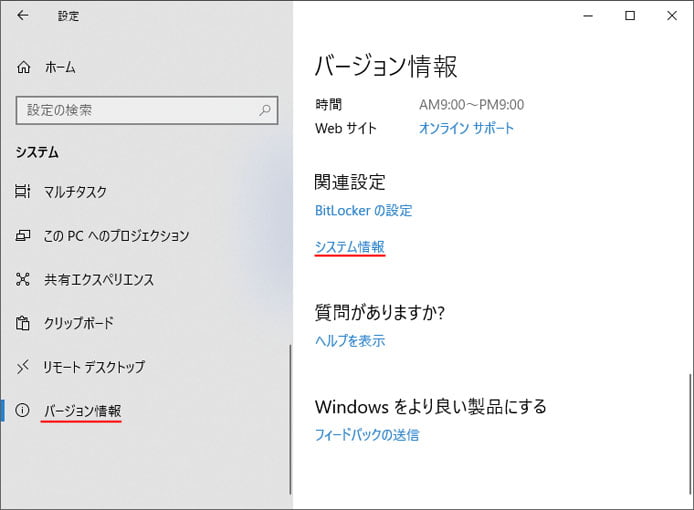
左メニューよりバージョン情報を選択し、関連設定のシステム情報を開きます。
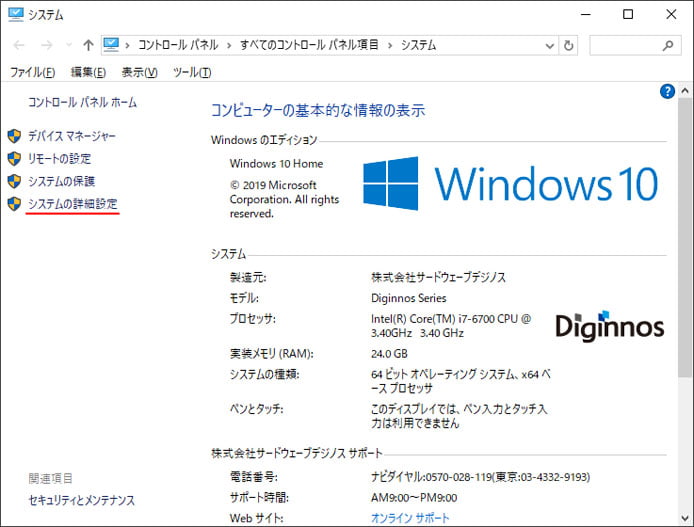
システムのウィンドウが開くので、ここではシステムの詳細設定を開きます。
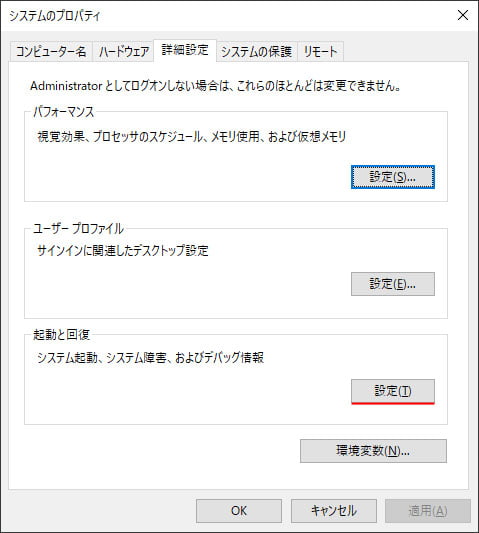
システムのプロパティが開きます。起動と回復の設定ボタンを押しましょう。
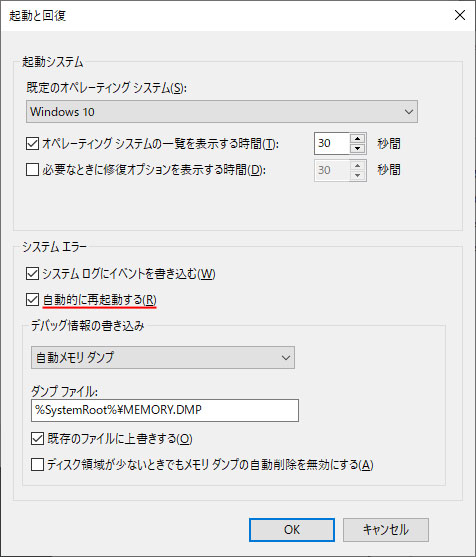
起動と回復ウィンドウが開いたら、システムエラーの項目にある「自動的に再起動する」のチェックマークを外します。そして OK ボタンを押します。これで設定は完了です。
次にブルースクリーンが発生した場合、自動で再起動は行われずブルースクリーンの内容をじっくり確認する事ができます。
